Jika Anda suka mempermainkan teman atau anggota keluarga Anda, arahkan mereka ke komputer dan perkenalkan mereka kepada Peter. Mintalah mereka memilih pertanyaan, mengetiknya, dan Peter akan memukau semua orang di ruangan itu. Tapi Anda sendiri yang tahu kunci sukses Peter! Berikut adalah cara melakukannya.
Langkah

Langkah 1. Kunjungi Peter Answers
Di sana Anda akan melihat dua kotak teks: "Petition" dan "Question."

Langkah 2. Ajukan pertanyaan kepada seseorang
Inilah yang akan Anda tanyakan kepada Peter.
- Jika Anda sudah tahu jawabannya, lanjutkan ke langkah berikutnya.
- Jika itu adalah pertanyaan yang Anda tidak tahu jawabannya, Anda dapat meminta mereka untuk menjawab, memberi tahu mereka bahwa jika mereka mengatakan pertanyaan dan menjawab dengan keras, Peter akan mendengar mereka dengan kekuatan psikisnya. Jika Anda tidak tahu jawabannya, Anda tidak akan dapat mengikuti langkah berikutnya, dan Peter akan menjawab dengan pernyataan yang sangat umum seperti "Anda tidak akan meragukan saya sama sekali, tetap percaya pada saya dan segera saya akan menjawab." Dengan kata lain, triknya tidak akan berhasil!

Langkah 3. Di kotak petisi, tekan
lalu ketikkan jawabannya. Menekan tombol titik akan memberi petunjuk pada situs bahwa Anda mengetik jawaban rahasia, menyebabkan setiap huruf yang Anda ketik muncul sebagai bagian dari frasa, "Peter, tolong jawab pertanyaan berikut." Karena, untuk contoh ini, pertanyaannya adalah “Mengapa wikiHow merupakan situs web terbaik?”, sekarang kita akan mengetik, “. Karena ini adalah upaya kelompok” ke dalam kotak petisi.

Langkah 4. Tekan
berulang kali sampai Anda mencapai jeda logis dalam pertanyaan otomatis.
Dalam contoh kami, respons rahasia hanya membawa kami sejauh "Peter, tolong jawab pertanyaannya"; untuk mendapatkan frasa untuk mengatakan "Peter, tolong jawab yang berikut," cukup tekan tombol titik lima kali lagi. Tanda titik ekstra tidak akan muncul dalam jawaban rahasia Anda.
Perhatikan bahwa pertanyaan lengkapnya berbunyi "Peter, tolong jawab pertanyaan berikut" - meskipun Anda dipersilakan untuk berhenti di mana saja yang masuk akal sebelum itu

Langkah 5. Tekan:
untuk memindahkan kursor ke kotak pertanyaan.
Ini penting karena ini menandakan jawaban rahasia Anda sudah selesai. Selain itu, tanpa titik dua, Anda tidak akan dapat melanjutkan ke kotak pertanyaan.

Langkah 6. Ketik pertanyaan secara normal

Langkah 7. Tekan ?
untuk mengajukan pertanyaan.
Anda mungkin harus menyetujui pembebasan kewajiban sebelum Anda dapat melanjutkan ke langkah berikutnya.

Langkah 8. Perhatikan jawaban Petrus
Dia harus menampilkan respons yang Anda ketik. Jika audiens Anda tidak tahu bahwa Anda mengetikkan jawabannya, mereka akan terperangah. Anda mungkin bisa membuat mereka kagum cukup lama selama mereka tidak mulai memperhatikan apa yang sebenarnya diketik oleh jari Anda.
Video - Dengan menggunakan layanan ini, beberapa informasi dapat dibagikan dengan YouTube
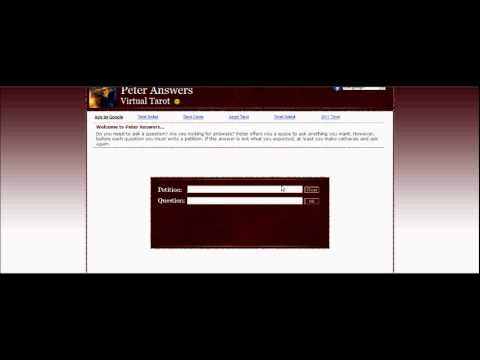
Tips
- Peter akan menerima dan menampilkan jawaban yang lebih panjang dari frasa petisi, tetapi akan terlihat jelas ada sesuatu yang terjadi jika Anda terus mengetik setelah layar menampilkan seluruh frasa petisi. Tidak ada lagi yang akan muncul setelah Anda mencapai akhir frasa.
- Anda juga dapat memberi tahu pemirsa untuk menatap layar sehingga mereka dapat memperbaiki kesalahan ejaan yang mungkin Anda buat.
- Peter hanya seakurat Anda, jadi jika Anda salah ketik, Peter akan menjawab dengan salah ketik, dan orang-orang akan segera curiga. Jika Anda merasa melakukan kesalahan, Anda dapat mundur dan memulai lagi kapan saja. Jika Anda menghapus semua yang Anda masukkan, tekan Hapus dan mulai dari awal; ingat untuk memasukkan periode lagi untuk memberi sinyal kepada Peter bahwa Anda memasukkan jawabannya. (Perhatikan bahwa menghapus semua yang Anda masukkan bukanlah ide yang baik karena orang akan bertanya-tanya mengapa Anda menghapus petisi yang sangat bagus.)
- Juga, jangan mengetik. dua kali!
- Jika Anda mengetik jawaban singkat, Anda dapat menghemat waktu dengan hanya melengkapi frasa petisi yang lebih pendek (“Peter:”, “Peter, please:”, atau “Peter, please answer:”).
- Jika seseorang mengajukan pertanyaan yang Anda tidak tahu jawabannya, sebaiknya ketik saja "Saya tidak bisa menjawab pertanyaan berikut."
- Segera setelah Anda mengetik titik dua ":" kursor akan secara otomatis melompat ke kotak pertanyaan, bahkan jika Anda belum selesai mengetik petisi. Ini kemungkinan akan merusak ilusi, jadi jangan terlalu cepat mengetik titik dua itu secara tidak sengaja.
- Saat Anda mengetik di kotak petisi, ada baiknya untuk TIDAK melihat ke layar, karena dapat membuat Anda terlempar dan membuat Anda lupa apa yang sedang Anda ketik. Sebaliknya, lihat ke bawah saat Anda mengetik jawabannya. Cari hanya setelah Anda mengetikkan titik untuk memeriksa seberapa banyak kueri yang telah diselesaikan.
- Saat Anda mengetik jawaban Anda di kotak petisi, cobalah untuk tidak membuat kesalahan, dan cobalah untuk tidak menggunakan spasi mundur karena berpotensi merusak jawaban Anda.






